Microsoft Teams, um Benutzern die Teilnahme an Besprechungen mit zwei Monitoren zu ermöglichen
Benutzer von Microsoft Teams(Microsoft Teams) können bald über mehrere Bildschirme an Besprechungen teilnehmen. Das Unternehmen arbeitet derzeit an der Unterstützung für zwei Bildschirme, die Teams - Benutzern Unterstützung für zwei Front-of-Room-Bildschirme(dual-front-of-room screens support) in Kollaborationsleisten bietet.
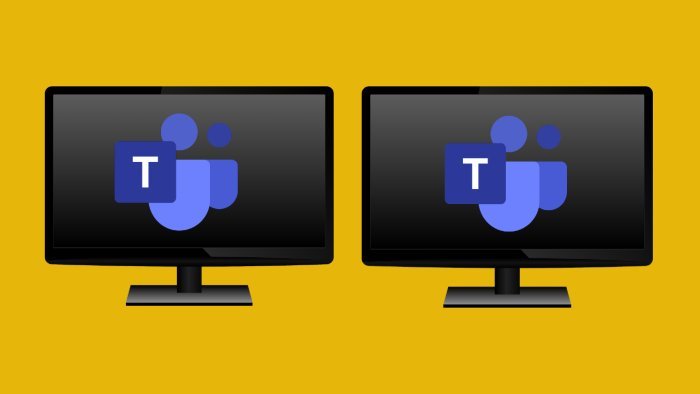
Im März(March) kündigte Microsoft die allgemeine Verfügbarkeit der ersten für Microsoft Teams zertifizierten Collaboration Bar an . Nach Angaben des Unternehmens sollen Kollaborationsleisten(collaboration bars) für Microsoft Teams interaktive und ansprechende Berührungserlebnisse ermöglichen.
Microsoft Teams Dual-Screen-Unterstützung
Benutzer von Microsoft Teams können das Gerät an ein Touchscreen-Display anschließen. Dank der Steuerelemente auf dem Bildschirm(on-screen controls) können Benutzer nicht nur dem Meeting beitreten und mit ihm interagieren, sondern auch an einer gemeinsamen Whiteboard-Sitzung teilnehmen, indem sie die Whiteboard-App des Unternehmens verwenden .
Microsoft hat letzte Woche Unterstützung für zwei Bildschirme in seine Roadmap aufgenommen, und die Funktion befindet sich derzeit in der Entwicklung. Die Funktion ist für die Veröffentlichung im Dezember 2020(December 2020) geplant. Es zielt auf die weltweite (Worldwide)allgemeine Verfügbarkeit(General Availability) ( Standard Multi-Tenant ) innerhalb von Microsoft Teams ab(Microsoft Teams) .
Benutzer von Microsoft Teams(Microsoft Teams) fordern seit geraumer Zeit die Hinzufügung von Multi-Screen-Unterstützung.
Die Desktopfreigabe „All Monitor“ ist in Skype for Business möglich . Beispielsweise ermöglicht Skype for Business Benutzern, zwei Monitore gleichzeitig mit Teilnehmern zu teilen. Infolgedessen können die Teilnehmer beide Bildschirme entweder auf einem einzigen Bildschirm oder in einer Umgebung mit zwei Bildschirmen anzeigen.

Diese Funktion ist jedoch in Microsoft Teams nicht verfügbar . Als Antwort auf einen Benutzer-Feedback-Forenbeitrag, in dem um die Hinzufügung von Dual-Screen-Unterstützung für Teams gebeten wurde, hatte Microsoft folgendes zu sagen:
“Thanks for providing the feedback. This feature is in our backlog. We’ll update when we have more details to share.”
Jetzt sieht es so aus, als könnten Microsoft Teams -Benutzer bald mindestens zwei Bildschirme verwenden, um ihre virtuellen Online-Meetings fortzusetzen. Die Nutzung von Microsoft Teams(Microsoft Teams) nimmt im Zuge der Pandemie weiter zu. Infolgedessen wird die Unterstützung für zwei Bildschirme äußerst nützlich sein.
Alle diese Funktionen werden voraussichtlich bis Dezember 2020(December 2020) live gehen .
Microsoft arbeitet auch daran, ein 3×3-Video zu Kollaborationsleisten hinzuzufügen. Infolgedessen bietet Teams Benutzern die Möglichkeit, 9 Videostreams gleichzeitig anzuzeigen. In ähnlicher Weise implementiert Teams auch eine 1080p-Auflösungsunterstützung für ausgehende Videos auf Kollaborationsleisten.
Related posts
So fügen Sie Zoom zu Microsoft Teams hinzu
So installieren Sie Microsoft Teams unter Linux und macOS
So loben Sie jemanden in Microsoft Teams für seine gute Arbeit
Sie verpassen etwas. Bitten Sie Ihren Administrator, Microsoft Teams zu aktivieren
Deaktivieren Sie Lesebestätigungen in Microsoft Teams für die Teammitglieder
So verbinden Sie Google Kalender mit Slack, Zoom und Microsoft Teams
So installieren Sie eine App und fügen sie als Registerkarte in Microsoft Teams hinzu
So richten Sie ein Microsoft Teams-Meeting ein, planen es und nehmen daran teil
So verwenden Sie benutzerdefinierte Hintergründe in Microsoft Teams
So teilen Sie eine geschützte Datei in Microsoft Teams
Ändern des Status von Microsoft Teams von „Abwesend“ zu „Verfügbar“.
Wie Microsoft Teams Ihre Aktivitäten verfolgt und wie Sie sie stoppen können
Zoom vs. Microsoft Teams vs. Google Meet vs. Skype
So verwenden Sie den Snapchat-Kamerafilter in Microsoft Teams und Skype
Mikrofon funktioniert nicht in Microsoft Teams unter Windows 11/10
So schalten Sie das Mikrofon aller Teilnehmer in Microsoft Teams stumm
Moderne Authentifizierung fehlgeschlagen, Statuscode 4c7 – Microsoft Teams-Fehler
So beheben Sie den Microsoft Teams-Fehlercode 500 unter Windows 11/10
Beste Produktivitäts-Apps für Microsoft Teams
Die besten Bildungs-Apps für Microsoft Teams für Lehrer und Schüler
